ዝርዝር ሁኔታ:
- አቅርቦቶች
- ደረጃ 1 የቪዲዮ ግምገማ Y የጨዋታ ንድፍ ሰነድ
- ደረጃ 2 ሞንታጄ ዴል ሰርኩቶ
- ደረጃ 3 - ሱቢር ኮዲጎ ዴል Funcionamiento አል አርዱinoኖ
- ደረጃ 4: Creación De Sprites Y Personajes
- ደረጃ 5 - አስመጣው ሎስ እስፖትስ ጎዶት ሞተር ፓራ ላ ኢፕሬሲሲዮን ዴል ቪዲዮ ጁጎ
- ደረጃ 6: Disposición De Los Elementos En Pantalla Y Configuración Del Proyecto
- ደረጃ 7 - ክሬሲዮን ዴ ሎስ እስክሪፕቶች።
- ደረጃ 8: በይነተገናኝ (ቁጥጥር + ቪዲዮjuego)

ቪዲዮ: Diviértete Con ArduPack (Videojuego2D Godot3 + Arduino ESP32): 8 ደረጃዎች

2024 ደራሲ ደራሲ: John Day | [email protected]. ለመጨረሻ ጊዜ የተሻሻለው: 2024-01-30 07:29

ሞዴሎ ፕሮቶቲፖ ዴ ቪድዮJuego que le permitirá al usuario divertirse usando un control no convencional y para los mas entusiastas de la programación darles un punto de partida con la facilidad de los elementos software libres en los que fue desarrollado ArduPack.
-ጁአን ካሚሎ ጉዝማን-ሴባስቲያን ካርሞና-ሁዋን ዲዬጎ ቡስታማንቴ-ጆናታን ሮድሪጌዝ
አቅርቦቶች
WEMOS LOLIN 32.
ዶስ HC SR 04 ን ያነቃቃል።
ፓንታላ LED 1920x1080 ፣ 24 ፣ 24MK430H።
Altavoces 2.2W, 3, 5 ሚሜ, logitech S120.
አርዱዲኖ አይዲኢ (ፓራ el funcionamiento del መቆጣጠሪያ)
ፒስኬል (ፓራ ሎስ sprites y personajes)። ጎዶት (ፓራ ላ programación del Vídeo Juego)።
Librerias: pySerial (Para programar el firmware de la placa ESP32) NewPing_v1.9.1 (para leer los datos de los sensores) blekeyboard (Para comunicar el arduino con el videojuego simulando un teclado)
ደረጃ 1 የቪዲዮ ግምገማ Y የጨዋታ ንድፍ ሰነድ
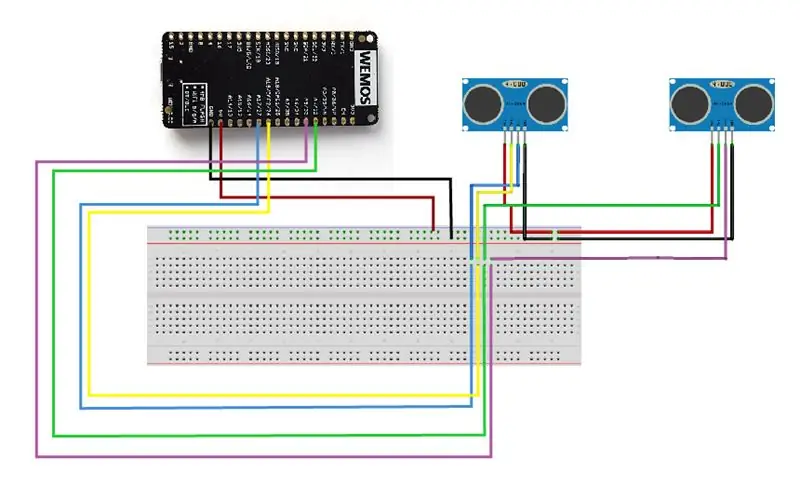

En esta sección mostramos la razón de ser de el proyecto y su የጨዋታ ንድፍ ሰነድ
ደረጃ 2 ሞንታጄ ዴል ሰርኩቶ
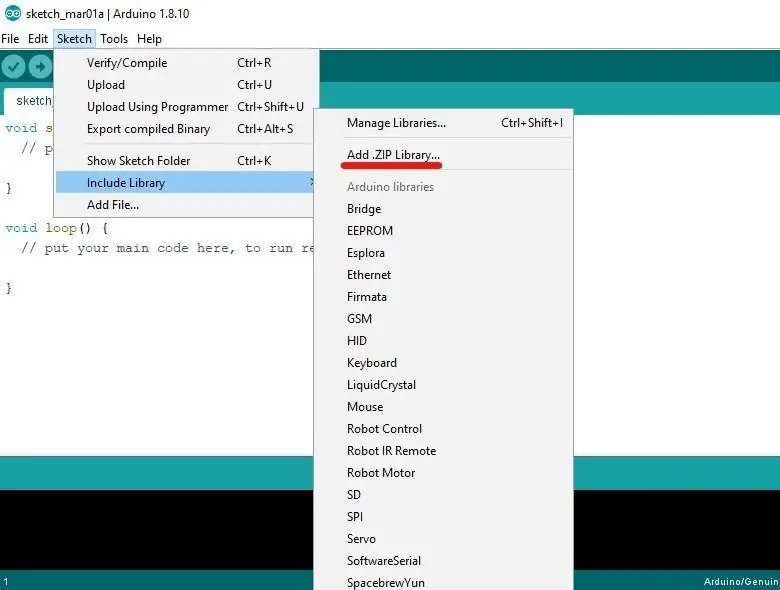
ሴን ዴን ኮንሴክታር ሎስ ዶስ ዳሰሰሰሰ አንድ ላ ፕላካ Wemos Lolin32 como se aprecia en la imagen: Utilizamos 5v y el GND para la alimentación, cada sensor posee dos pines, un echo y un trigger, estos pueden ser cualesquiera pero en la imagen especificamos los que usamos en el código, de esta manera se lograra la detección de los movimientos de la mano para mover al personaje y el ángulo del disparo.
ደረጃ 3 - ሱቢር ኮዲጎ ዴል Funcionamiento አል አርዱinoኖ
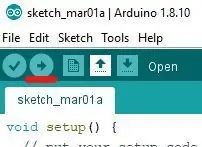
Primero debemos añadir las librerías necesarias, al descargarlas deberemos ir al Arduino IDE y en Sketch ፣ ቤተ -መጽሐፍት ያካትቱ ፣. Zip Library ይጨምሩ። buscamos y agregamos la librerías proporcionadas.
ኒው ፒንግ
BleKeyboard
Para poder usar correctamente la placa con arduino IDE usaremos pyserial.
-ፕሪሜሮ ፣ ገላጭ ፓይዘን ፣ ቅደም ተከተሎች ኤፒ ፒ ፒ ፣ እነሆ ubicaremos en una consola Python y escribiremos el comando get-pip.py ፣ posteriormente en una consola nueva de Python escribiremos el comando: Python -m pip install pyserial, si todo ha funcionado correctamente ya podremos usar la placa con Arduino IDE
Después subimos el código para el funcionamiento del control, que se encuentra en el archivo መቆጣጠሪያ.ino.
Este código permite leer los valores de dos sensores de proximidad, y dependiendo de los valores de cada sensor, usa la librería BleKeyboard para simular las pulsasiones de arriba, abajo, izquierda y derecha
ደረጃ 4: Creación De Sprites Y Personajes
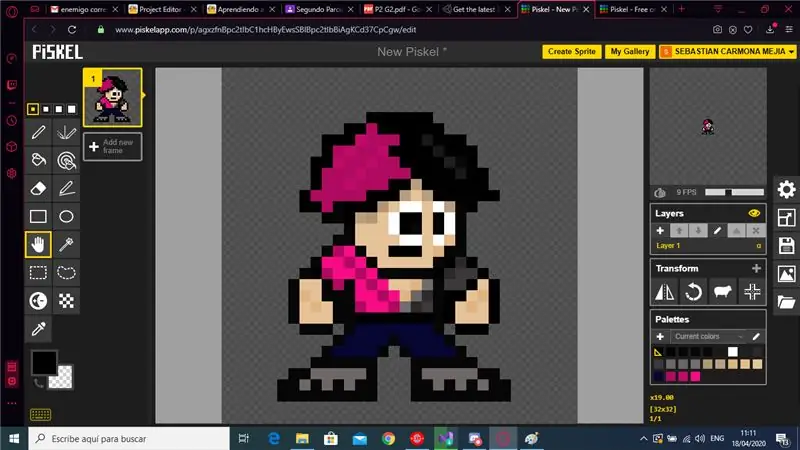
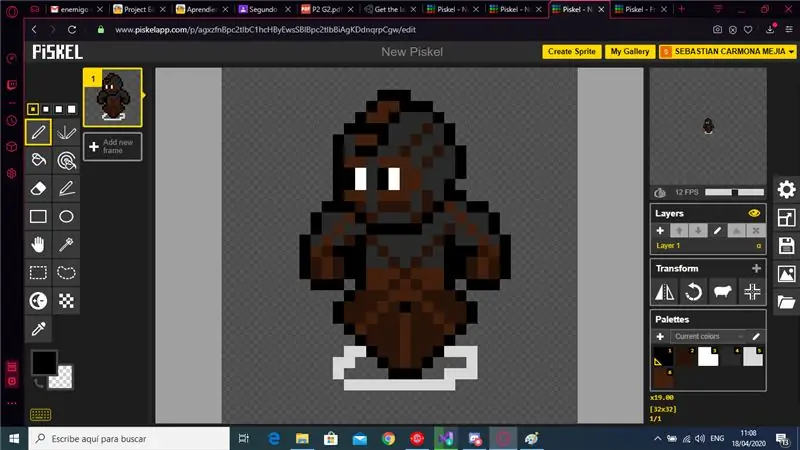
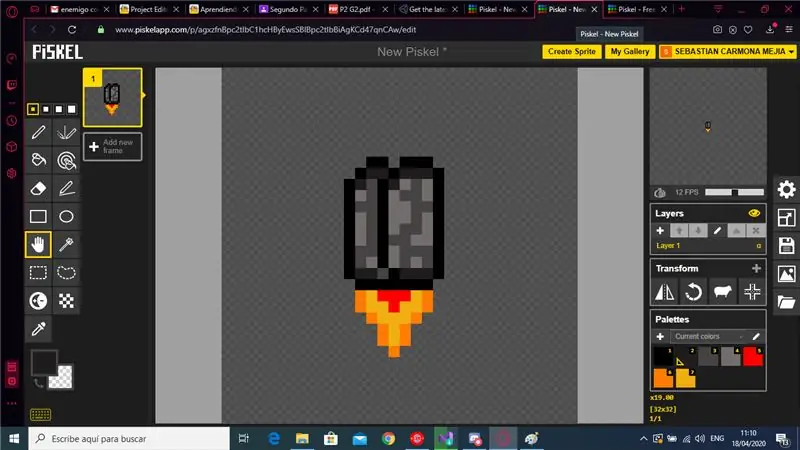
Deberemos usar un creador de sprites libre para poder crear propios personajes, objetos, enemigos ወዘተ.
በዚህ ጉዳይ ላይ (c.
ደረጃ 5 - አስመጣው ሎስ እስፖትስ ጎዶት ሞተር ፓራ ላ ኢፕሬሲሲዮን ዴል ቪዲዮ ጁጎ
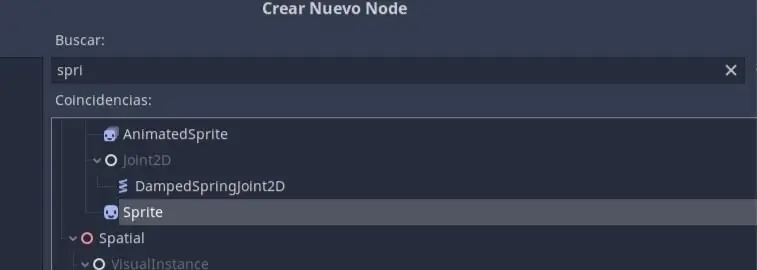
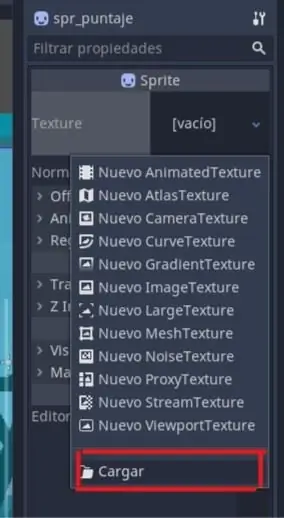
Debemos importar los sprites anteriormente creados para poder empezar la creación del videojuego. Para importar los sprites al juego, añadimos un nodo de sprite y en sus propiedades elegimos como textura la imagen-p.webp
ደረጃ 6: Disposición De Los Elementos En Pantalla Y Configuración Del Proyecto
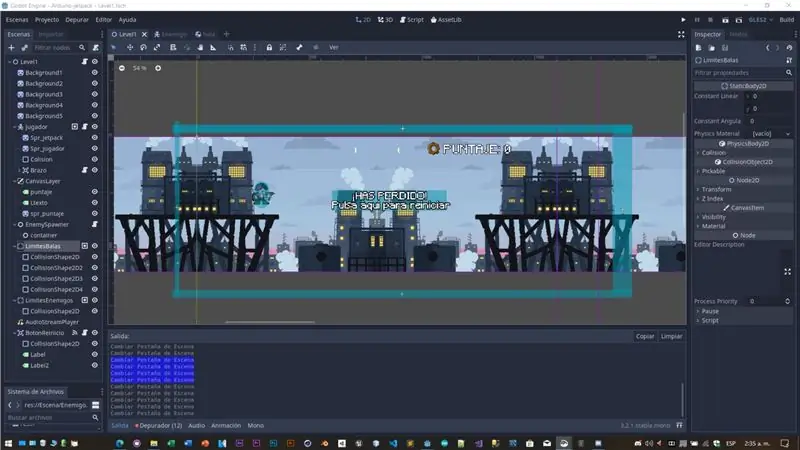
ኢስታ ማኔራ ሲ አግሬጋን ካዳ ኡኖ ዴ ሎስ ኤሌሜንሶስ አል ኢንቶርኖ ፓራ ዲዛሮል ኤል ቪድዮጁጎ ፣ ፓራ አግሬጋር አንድ ኖዶ perteneciente a otro (ኮሞ ኤል ካሶ ዴል ጁጋዶር con su sprite y collider más su brazo) damos ጠቅ ያድርጉ en el nodo y damos click en añadir hijo.
ማሳሰቢያ: አልጉናስ አወቃቀር ዴስ ሎስ ኖዶስ ልጅ necesarios para el correcto funcionamiento, como verificar que los nodos tienen conectados correctamente los eventos (En este caso los eventos que implican a la bala, el enemigo y al jugador), Asignarle los grupos corrupos corros: ጁጋዶር እና ኢኔሚጎ ቲዬን ሱስ ግሩፖስ በስሱ ሞምብሪ እና ሊሚትባላስ ታይኔ ኤል ግሩፖ ላላሞ ማያ ገጽ ፣ በማዋቀር ኤል ታማñ ዴ ላ ቬንታና በ Proyecto> ajustes de proyecto> ventana a un 1600x600 ፣ y tener en cuenta que algunos nodos deben tener los mismos nombres quebres se aprecian en la imagen para poder ser accedidos correctamente, también podemos definir los controles que se asignan a la altura y ángulo de disparo del personaje en la ventana Proyecto> ajustes del proyecto> mapas de entrada, aquí podemos definir las teclas que queremos utilimos utilimos por defecto tenemos las flechas (Arriba y abajo para altura y izquierda y derecha para el angulo)።
ደረጃ 7 - ክሬሲዮን ዴ ሎስ እስክሪፕቶች።
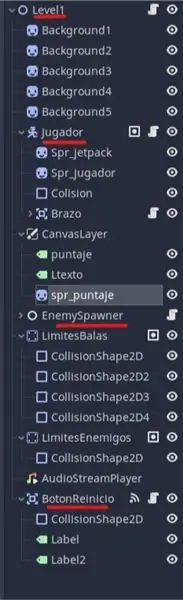
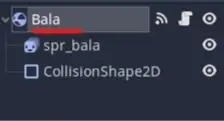
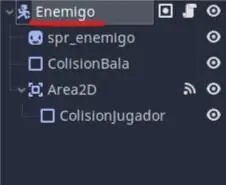
Tendremos que crear los scripts de movimiento de personaje, enemigos, scripts de disparos, puntaje, enemigos derrotados, audio y la detección del fin del del juego. Goodot engine te da la posibilidad de programar estos እስክሪፕቶች usando C# o usar su propio lenguaje. GD.
A continuación se muestran las instancias de todos los scripts de esta manera:
"nombreScript.cs (NombreNodo) -> ገላጭ"
Para agregar un script a un nodo, damos click derecho sobre él y damos click en añadir nodo, escogemos nombre y lenguaje para el script.
ስክሪፕቶች ለኤልኤልኤል ቁጥጥር ዴል እምብርት: infinite_bg.cs (Level1) -> ኤል movimiento infinito del fondo ፣ calcular puntaje y determinar cuando pierde።
ጎዶትን መጠቀም ፤ ስርዓትን መጠቀም ፤
የህዝብ ክፍል ወሰን የሌለው_ቢግ - መስቀለኛ መንገድ
{የሕዝብ ድርብ untaንታጄ = 0; የሕዝብ bool vivo = እውነት; የግል Sprite ዳራዎች = አዲስ Sprite [5]; የግል ተንሳፋፊ bg_width = 1598f; የግል ተንሳፋፊ move_speed = 400f; የግል ተንሳፋፊ min_X = -1300f; // መስቀያው ለመጀመሪያ ጊዜ ወደ ትዕይንት ዛፍ ሲገባ ተጠርቷል። የህዝብ መሻር ባዶነት _Ready () {ለ (int i = 1; i <6; i ++) {backgrounds [i-1] = GetNode (“Background”+i); }}
// እያንዳንዱ ፍሬም ተብሎ ይጠራል። ‹ዴልታ› ካለፈው ክፈፍ ጀምሮ ያለፈው ጊዜ ነው።
የህዝብ መሻር ባዶነት _ሂደት (ተንሳፋፊ ዴልታ) {ለ (int i = 0; i <backgrounds. Length; i ++) {Vector2 temp = backgrounds . GetPosition (); temp.x -= move_speed * delta; ከሆነ (temp.x <= min_X) {temp.x += bg_width * backgrounds. ርዝመት; } ዳራዎች .የመደብ አቀማመጥ (ቴምፕ); } ከሆነ (vivo) {puntaje += 0.01; Area2D BotonReinicio = GetNode ("BotonReinicio"); Vector2 escala = አዲስ Vector2 (0, 0); BotonReinicio. Scale = escala; መለያ untaንታጄ = GetNode ("CanvasLayer/puntaje"); Puntaje. Text = Math. Round (puntaje, 0). ToString (); } ሌላ {Area2D BotonReinicio = GetNode («BotonReinicio»); Vector2 escala = አዲስ Vector2 (1, 1); BotonReinicio. Scale = escala; }
}
}
Reinicio: botonReinicio.gd (botonReinicio) -> Controla el funcionamiento del botón para volver a empezar.
Area2D ን ይዘልቃል
func _on_Area2D_input_event (የእይታ ማሳያ ፣ ክስተት ፣ ቅርፅ_ኢዲክስ) ፦
ክስተቱ የግቤት ኢቨንትMouseButton ከሆነ event.is_pressed (): get_tree ()። reload_current_scene ()
ጁጋዶር: jugador.gd (ጁጋዶር) -> Controla el movimiento del jugador.
KinematicBody2D ን ያራዝማል
var እንቅስቃሴ = Vector2 ()
func _ready ():
ማተም (self.get_path ()); func _physics_process (delta): ከሆነ (position.y = 570): motion.y = -150 ሌላ: ከሆነ (Input.is_action_pressed ("ui_up")): motion.y += -20 ሌላ: ከሆነ (Input.is_action_pressed ("ui_down")): motion.y+= 20 እንቅስቃሴ = move_and_slide (እንቅስቃሴ)
Disparo: Disparo_ Brazo.gd (Brazo) -> controla el angulo del arma y instancia un nuevo disparo cada cierto tiempo
Area2D ን ይዘልቃል
var bala = ቅድመ ጭነት ("res: //Escena/bala.tscn");
var disparo = እውነት; ወደ ውጭ መላክ var velocidad = 1000; የኤክስፖርት var ጥምርታ = 0.4;
# እያንዳንዱ ፍሬም ተብሎ ይጠራል። ‹ዴልታ› ካለፈው ክፈፍ ጀምሮ ያለፈው ጊዜ ነው።
func _process (delta): rotation_degrees> -40: Input.is_action_pressed ("ui_left") ከሆነ rotation_degrees += -5 rotation_degrees <45: Input.is_action_pressed ("ui_right"): rotation_degrees += 5 ከሆነ (disparo): var bala_creada = bala.instance (); bala_creada.position = ግሎባል_ አቀማመጥ (); bala_creada.rotation_degrees = rotation_degrees; bala_creada. disparo = ሐሰት; ምርት (get_tree (). create_timer (ጥምርታ) ፣ “የጊዜ ማብቂያ”) disparo = እውነት;
Colisiones: enemigo.gd (Enemigo) y bala.gd (Bala) -> verificar y actuar ante una colisión (Enemigo y bala) (Enemigo y jugador)።
KinematicBody2D ን ያራዝማል
#ድሪሚና ላ velocidad del enemigo
var velocidad = -500; func _process (delta): move_and_slide (Vector2 (velocidad, 0)) ማለፊያ
func _on_Area2D_body_entered (አካል) ፦
አካል ከሆነ። get_node ("/root/Level1"). vivo = ሐሰት; አካል ከሆነ።
RigidBody2D ን ያራዝማል
#
func _on_Bala_body_entered (አካል) ፦
አካል ከሆነ። queue_free (); get_node ("/root/Level1"). puntaje += 5; አካል ከሆነ።
Enemigos: EnemySpawner.gd (EnemySpawner)-> aparición aleatoria de enemigos.
መስቀልን ያራዝማል
var ጠላት = ቅድመ ጭነት ("res: //Escena/Enemigo.tscn");
var aparicion = 0.8; ወደ ውጭ መላክ var aparecer = እውነት;
func _process (ዴልታ) ፦
ከሆነ (aparecer): መራባት () aparecer = ሐሰት; ምርት (get_tree (). create_timer (aparicion) ፣ “የጊዜ ማብቂያ”) aparecer = እውነት; func spawn (): var enemigo = enemy.instance (); var pos = Vector2 (); pos.x = 1632; pos.y = rand_range (32, 592); enemigo.set_position (pos); get_node ("መያዣ"). add_child (enemigo)
Los nodos Enemigo y bala se encuentran en dos escenas independientes, que toman su mismo nombre, bala.tscn y enemigo.tscn.
Git con video juego terminado:
github.com/jcamiloguzman/ArduPack
ደረጃ 8: በይነተገናኝ (ቁጥጥር + ቪዲዮjuego)
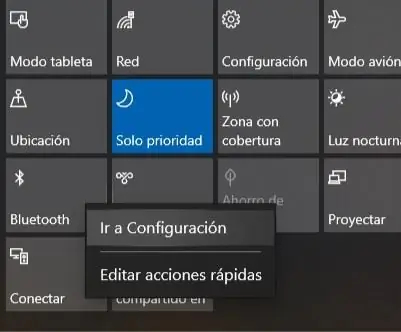


Una vez tenemos el correcto funcionamiento de nuestro videojuego y de nuestro control, es hora de realizar la integración de los dos, este es el paso más fácil gracias a la forma en la que está implementado el control, ya que va a simular el teclado de nuestra computadora, para ello debemos conectar el circuito con el código y los sensores montados y funcionando y nuestro juego ejecutándose, en el momento de encender el መቆጣጠሪያ, estará buscando un emparejamiento vía Bluetooth, lo que haremos será emparejar y conectar አል ጁዎጎ ፣ ምንም ነገር የለም።
የ Agregamos un nuevo dispositivo ብሉቱዝ እና ለ buscamos con el nombre de ESP32 BLE ቁልፍ ሰሌዳ ፣ una vez seleccionado debería emparejarse y conectarse automáticamente።
ጁጋር!
የሚመከር:
ዝቅተኛ ዋጋ E32 (sx1278/sx1276) መሣሪያ ለ Arduino ፣ Esp8266 ወይም Esp32: 15 ደረጃዎች ከሎራ 3 ኪ.ሜ እስከ 8 ኪ.ሜ ገመድ አልባ ግንኙነት

ዝቅተኛ ዋጋ E32 (sx1278/sx1276) መሣሪያ ለአርዱinoኖ ፣ ኤስ ኤስ ኤስ8266 ወይም Esp32 ከሎራ 3 ኪ.ሜ እስከ 8 ኪ.ሜ የገመድ አልባ ግንኙነት - በሴሜቴክ ተከታታይ የሎራ መሣሪያ ፣ በጣም ኃይለኛ ፣ ቀላል እና ርካሽ መሣሪያ ላይ በመመስረት EBYTE E32 ን ለማስተዳደር ቤተ -መጽሐፍት እፈጥራለሁ። የ 3 ኪ.ሜ ሥሪት እዚህ ፣ 8 ኪ.ሜ ሥሪት እዚህ ከ 3000 ሜ እስከ 8000 ሜትር ርቀት ላይ መሥራት ይችላሉ ፣ እና እነሱ ብዙ ባህሪዎች አሏቸው
ESP32-CAM FPV Arduino Wifi መቆጣጠሪያ ታንክ ከድር መተግበሪያ መቆጣጠሪያ_p1_introduction: 3 ደረጃዎች

ESP32-CAM FPV Arduino Wifi የመቆጣጠሪያ ታንክ ከድር መተግበሪያ ተቆጣጣሪ_p1_introduction ጋር:-ሰላም ፣ እኔ ቶኒ Phạm ነኝ። በአሁኑ ጊዜ እኔ የቬትናም STEAM መምህር እንዲሁም የትርፍ ጊዜ ማሳለፊያ ነኝ። ስለእንግሊዝኛዬ አስቀድሜ ይቅርታ። ከዚህ በፊት አርዱዲኖ ብሉቱዝ የሚቆጣጠር ታንክ ለመሥራት መመሪያ ጽፌ ነበር ነገር ግን በቬትናምኛ ነው። የማጣቀሻ አገናኝ - P1። አርዱኖ ቢ
ESP32 M5Stack StickC ን ከ Arduino IDE እና Visuino ጋር እንዴት መርሃግብር ማድረግ እንደሚቻል - 12 ደረጃዎች

ESP32 M5Stack StickC ን ከ Arduino IDE እና Visuino ጋር እንዴት መርሃግብር ማድረግ እንደሚቻል -በዚህ መማሪያ ውስጥ ESP32 M5Stack StickC ን ከ Arduino IDE እና Visuino ጋር እንዴት መርሃግብር ማድረግ እንደሚቻል እንማራለን።
IoT Wallet (Smart Wallet With Firebeetle ESP32 ፣ Arduino IDE እና Google Spreadsheet) 13 ደረጃዎች (ከስዕሎች ጋር)

IoT Wallet (Smart Wallet With Firebeetle ESP32 ፣ Arduino IDE እና Google Spreadsheet) ፦ በመምህርነት የኪስ መጠን ውድድር ውስጥ የመጀመሪያ ሽልማት!-በዲፕሎማሲ ምንዛሬዎች ውስጥ የተወሰነ ገንዘብ ኢንቬስት ካደረጉ ምናልባት እነሱ በጣም ተለዋዋጭ መሆናቸውን አስቀድመው ያውቁ ይሆናል። እነሱ በአንድ ሌሊት ይለወጣሉ እና አሁንም በግድግዳዎ ውስጥ ያለዎትን “እውነተኛ” ገንዘብ አያውቁም
ሪልዳዳድ አውንታ Con Con Unity Y Vuforia: 15 ደረጃዎች

ሪልያዳድ አሙንቴዳ ኮን አንድነት Y Vuforia: Inicialmente se debe descargar e instalar Unity 5.X, esto lo puedes hacer desde la p á gin principal de unity: https://unity3d.com/esLo siguiente que debes hacer es ir a la p á gina de vuforia y crear una cuenta: https: //developer.vuforia
